Bandizip是一个解压缩软件,用户可以使用其快速解压缩菜单,用户安装软件后,只需要右键想要压缩的文件就可以通过Bandizip进行快速压缩,最近有小伙伴反应自己的鼠标右键菜单里没有
Bandizip是一个解压缩软件,用户可以使用其快速解压缩菜单,用户安装软件后,只需要右键想要压缩的文件就可以通过Bandizip进行快速压缩,最近有小伙伴反应自己的鼠标右键菜单里没有找到Bandizip解压缩文件,本期自由互联小编就给大家带来让Bandizip在右键菜单里显示的方法教程,快来看看吧。

首先运行Bandzip软件,点击F5或者上方【选项】——【设置】进入设置菜单。
在左边看到【上下文菜单】,这一栏设置就是可以让用户自定义右键菜单中的显示内容,如果你发现里面的内容大部分都是灰色的无法进行调整,那你需要将菜单拉到下方,将【禁用上下文菜单】的勾去掉,这个选项就是导致文件右键无法显示解压选项的关键。
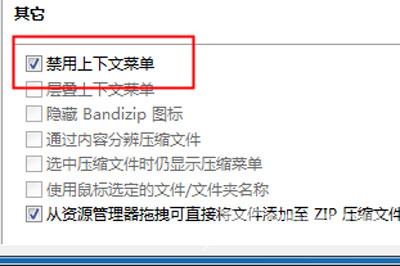
勾去掉之后,你就可以轻松的在上面设置右键要显示的解压菜单内容
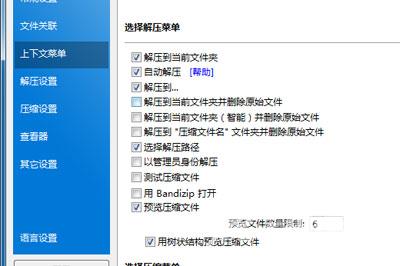
这里建议勾选的有
选择解压菜单【解压到当前文件夹】【解压到...】【预览压缩文件】
选择压缩菜单【添加到压缩文件名.zip】【添加到压缩文件名.7z】
以上设置后,点击确定后,你就可以在文件右键中看到bandzip的压缩菜单。
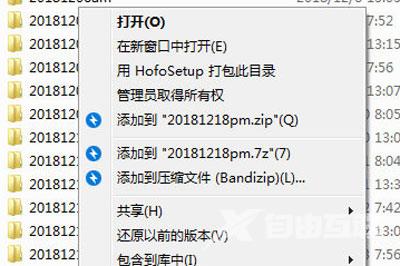
还有注意一点就是在设置后,如果发现有安全软件阻止,那么请允许设置即可,不然的话设置就无法奇效。你只有将Bandzip添加到安全卫士的信任白名单里即可。
